YouTube で問題が発生した場合の修正方法 (修正済み)
公開: 2024-03-08問題が発生しました: YouTube。 YouTube アプリまたは Web サイトの使用中に、この厄介なエラー メッセージが画面に表示される場合は、このガイドでリストおよび説明されている解決策を利用して、エラーを簡単に修正してください。
毎日何千万人もの人が YouTube を使用しており、現在インターネット上で最も人気のあるビデオ共有ネットワークとなっています。 残念ながら、定期的な問題の発生を免れることはできません。 物事が正常に機能しない場合、ユーザーが遭遇する可能性のある最も一般的な通知の 1 つは、「問題が発生しました」というエラー メッセージです。
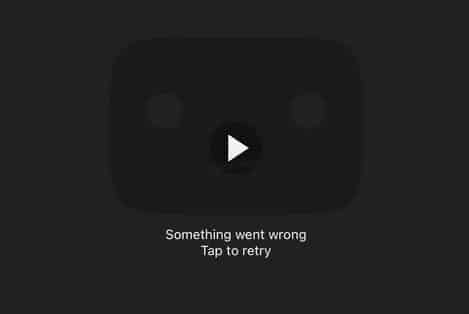
しかし、これほどあいまいなメッセージを見ると、問題が発生したと思われる「何か」を解決する方法について視聴者に多くの情報が提供されないため、非常に腹立たしいものになる可能性があります。
このガイド全体では、YouTube で「問題が発生しました」というエラーが発生する可能性のある一般的な理由に対処します。 これらの理由の 1 つまたは複数が間違いなく責任を負う原因となります。 さらに、エラーの原因となる可能性のあるすべての厄介なアクティビティを取り除くための解決策もいくつか提供しました。 それでは、これ以上苦労せずに、すぐに解決策に進みましょう。
問題が発生しました。もう一度お試しください。 YouTube: 解決策
このガイドの次のセクションでは、YouTube で「問題が発生しました」というエラー メッセージが表示される最も一般的な理由のいくつかを見ていきます。 必要なのは、指示に従い、説明に従って解決策を実行し、エラーを完全に取り除くことだけです。 それで、試し始めてください。
解決策 1: デバイスを再起動する
YouTube エラーだけでなく、あらゆる種類のデバイス上のその他のエラーを解決するには、まずデバイスを再起動する必要があります。 Android/iOS スマートフォン、Windows PC、その他のデバイスでも。
最善の解決策は、デバイスを再起動して、解決策が修正されたかどうかを確認することです。 デバイスを再起動すると、問題のあるエージェントが排除され、YouTube がスムーズに実行されます。 抑制が機能せず、YouTube アプリで問題が発生したエラーが続く場合は、次の解決策を試してください。
こちらもお読みください: YouTube Vanced が動作しない問題を修正する方法
解決策 2: アプリを更新する
YouTube エラーの最も一般的なもう 1 つの理由は、アプリが古いことです。 古いアプリには未解決のバグが含まれている可能性があります。 アプリの開発者は遅かれ早かれこのバグを発見し、バグを修正するそれぞれのアップデートを共有する可能性があります。
したがって、最善の策はアプリを最新バージョンに更新することです。 古いアプリは会社によって廃止され、それによって「問題が発生しました。YouTube を開いてみてください」エラーが発生する可能性もあります。 したがって、アプリを更新して再実行し、同じ迷惑なエラーが表示される場合は、次の解決策を試してください。

解決策 3: Wi-Fi/イーサネット/セルラー接続を切り替えてみる
ここでは、多くのユーザーを助けてきた YouTube エラーに対するもう 1 つの素晴らしい解決策を紹介します。 Wifi/イーサネット/セルラーまたはその他のインターネット接続を使用して YouTube を実行している場合は、接続を他のモードに切り替えてみてください。
たとえば、Wifi からセルラー データに切り替えて、Wifi が問題の原因となっているかどうかを確認します。 この解決策が機能し、切り替えによって YouTube を完全に実行できる場合は、混乱エージェントに対処してエラーを取り除く必要があります。 ただし、インターネットは正常に動作しているにもかかわらず、YouTube アプリで問題が発生したというエラーが残る場合は、次の解決策に従ってください。
こちらもお読みください: YouTubeビデオをMP3に変換するための最良のYTMP3代替手段
解決策 4: YouTube のサーバーがダウンしていないか確認します。
すべての Web サイトは、何らかのサーバー上で実行されます。 これらのサーバーにより、ユーザーはいつでもどこでも Web サイトに接続できるようになります。 したがって、サーバーがダウンしているか何かの場合、YouTube で「問題が発生しました」「タップして再試行」のような問題が発生する可能性があります。 しかし、Web サイトのサーバーがダウンしているかどうかを確認するにはどうすればよいでしょうか? ここで、DownDetector などの特定の Web サイトが登場します。そのような Web サイトにアクセスし、YouTube をクリックまたは検索して、お住まいの地域で YouTube またはその他の Web サイトがダウンしているかどうかを自分の目で確認できます。
YouTube のサーバーは正常に動作しているにもかかわらず、「YouTube アプリに問題が発生しました」というエラーが表示されている場合は、次の解決策に従ってください。
解決策 5: ログアウトして YouTube アカウントにログインする
YouTube エラーに対する次の究極の解決策は、YouTube アカウントからログアウトしてログインすることです。 使用している YouTube アプリまたはウェブサイトがアカウントにアクセスして使用できない可能性があります。
したがって、アカウントからログアウトしてからログインできます。これにより、アプリは新しいアカウント資格情報を取得し、コンテンツを続行できるようになります。 ログアウトとログインの手順は一部のデバイスで異なる場合がありますが、ほぼすべてのデバイスで同じです。 何をする必要があるかを理解するには、以下の手順に従ってください。
- まず、 YouTube アプリまたはウェブサイトを開き、プロフィールに移動します。
- サインアウトまたはログアウトのオプションを探してクリックまたはタップします。
- 正常にログアウトしたら、ログイン ページに移動し、アカウントの認証情報を入力して、YouTube アカウントにログインします。
- さあ、思いどおりにYouTube を実行してください。
上記の手順をすべて実行すると、エラー メッセージは表示されなくなります。
こちらもお読みください: Windows 向けのベスト YouTube ダウンローダー
問題が発生しました YouTube を開いてみてください: 修正されました
それで、私たちがあなたに投げなければならなかったのはこれだけです。 上記の解決策が YouTube アプリで問題が発生したエラーを取り除くのに役立つことを願っています。
YouTube はビデオ素材の共有と消費のための巨大なプラットフォームを提供するため、個人も企業も同様にその利用から大きな恩恵を受ける可能性があります。 一方で、「問題が発生した」という間違いに遭遇すると、ユーザー エクスペリエンスが楽しくなくなり、企業のオンラインでの認知度に影響を与える可能性があります。
この問題の解決策は、Kinsta などの信頼できるホスティング サービスを選択することです。 Kinstaは、24時間365日利用可能なサポートとトラブルシューティングを可能にするツールを提供することで、お客様のウェブサイトやアプリケーションにアクセスでき、技術的な問題が可能な限りないことを保証します。
エラーが修正されたので、今度はCiaoと言います。 ガイドに関してご質問がございましたら、お気軽にお問い合わせください。 以下のコメントセクションを使用してご連絡ください。 質問、疑問、提案などを下に書いてください。 当社の特急チームがすぐにご連絡いたします。
また、ニュースレターを購読し、ソーシャル メディア ページをフォローして、私たちと連絡を取り合いましょう。 以下にそれぞれのセクションがあります。
